Notes
L’accès à cette page nécessite une autorisation. Vous pouvez essayer de vous connecter ou de modifier des répertoires.
L’accès à cette page nécessite une autorisation. Vous pouvez essayer de modifier des répertoires.
Dans cet article, vous allez apprendre à intégrer Pega Systems à Microsoft Entra ID. Lorsque vous intégrez Pega Systems à Microsoft Entra ID, vous pouvez :
- Contrôlez dans Microsoft Entra ID qui a accès à Pega Systems.
- Permettez à vos utilisateurs d'être automatiquement connectés à Pega Systems avec leurs comptes Microsoft Entra.
- Gérez vos comptes dans un emplacement central.
Conditions préalables
Le scénario décrit dans cet article suppose que vous disposez déjà des conditions préalables suivantes :
- Un compte d’utilisateur Microsoft Entra avec un abonnement actif. Si vous n’en avez pas encore, vous pouvez créer un compte gratuitement.
- L’un des rôles suivants :
- Un abonnement Pega Systems pour lequel l’authentification unique est activée
Description du scénario
Dans cet article, vous allez configurer et tester l’authentification unique Microsoft Entra dans un environnement de test.
- Pega Systems prend en charge l’authentification unique lancée par le fournisseur de services et le fournisseur d’identité.
Ajouter Pega Systems à partir de la galerie
Pour configurer l'intégration de Pega Systems dans Microsoft Entra ID, vous devez ajouter Pega Systems depuis la galerie à votre liste d'applications SaaS gérées.
- Connectez-vous au Centre d’administration de Microsoft Entra au minimum en tant qu’Administrateur d’application cloud.
- Naviguez vers Entra ID>Applications d'entreprise>Nouvelle application.
- Dans la section Ajouter à partir de la galerie, entrez Pega Systems dans la zone de recherche.
- Sélectionnez Pega Systems dans le volet de résultats, puis ajoutez l’application. Patientez quelques secondes pendant que l’application est ajoutée à votre locataire.
Vous pouvez sinon également utiliser l’Assistant de configuration des applications d'entreprise . Dans cet assistant, vous pouvez ajouter une application à votre instance, ajouter des utilisateurs/groupes à l’application, attribuer des rôles, ainsi que parcourir la configuration de l’authentification unique (SSO). En savoir plus sur les assistants Microsoft 365.
Configurer et tester Microsoft Entra SSO pour Pega Systems
Configurez et testez Microsoft Entra SSO avec Pega Systems à l'aide d'un utilisateur test appelé B.Simon. Pour que SSO fonctionne, vous devez établir une relation de lien entre un utilisateur Microsoft Entra et l'utilisateur associé dans Pega Systems.
Pour configurer et tester Microsoft Entra SSO avec Pega Systems, effectuez les étapes suivantes :
-
Configurer Microsoft Entra SSO – pour permettre à vos utilisateurs d'utiliser cette fonctionnalité.
- Créer un utilisateur de test Microsoft Entra pour tester l’authentification unique Microsoft Entra avec B.Simon.
- Affectez l’utilisateur de test Microsoft Entra pour permettre à B.Simon d’utiliser l’authentification unique Microsoft Entra.
-
Configurer l’authentification unique Pega Systems pour configurer les paramètres de l’authentification unique côté application.
- Créer un utilisateur de test Pega Systems pour avoir un équivalent de B.Simon dans Pega Systems lié à la représentation Microsoft Entra de l’utilisateur.
- Effectuer un test SSO pour vérifier si la configuration fonctionne.
Configurer l’authentification unique Microsoft Entra
Suivez ces étapes pour activer l’authentification unique Microsoft Entra.
Connectez-vous au Centre d’administration de Microsoft Entra au minimum en tant qu’Administrateur d’application cloud.
Accédez à Entra ID>Enterprise apps>Pega Systems>Single sign-on.
Dans la page Sélectionner une méthode d’authentification unique, sélectionnez SAML.
Dans la page Configurer l’authentification unique avec SAML , sélectionnez l’icône crayon de configuration SAML de base pour modifier les paramètres.

Dans la boîte de dialogue Configuration SAML de base, si vous souhaitez configurer l’application en mode lancé par le fournisseur d’identité, procédez comme suit.
Dans la zone de texte Identificateur, tapez une URL au format suivant :
https://<customername>.pegacloud.io:443/prweb/sp/<instanceID>Dans la zone URL de réponse, tapez une URL au format suivant :
https://<customername>.pegacloud.io:443/prweb/PRRestService/WebSSO/SAML/AssertionConsumerService
Si vous souhaitez configurer l’application en mode lancé par le fournisseur de services, sélectionnez Définir des URL supplémentaires, puis procédez comme suit.
Dans la zone URL de connexion, entrez la valeur de l’URL de connexion.
Dans la zone État de relais, entrez une URL au format suivant :
https://<customername>.pegacloud.io/prweb/sso
Remarque
Les valeurs fournies ici sont des espaces réservés. Vous devez utiliser l’identificateur, l’URL de réponse, l’URL de connexion et l’URL d’état de relais exacts. Vous pouvez obtenir les valeurs d’identificateur et d’URL de réponse à partir d’une application Pega, comme expliqué plus loin dans cet article. Pour obtenir la valeur d’état de relais, contactez le équipe du support technique Pega Systems. Vous pouvez également consulter les modèles figurant à la section Configuration SAML de base.
L’application Pega Systems requiert les assertions SAML dans un format spécifique. Pour les obtenir au format qui convient, vous devez ajouter des mappages d’attributs personnalisés à la configuration d’attributs de jeton SAML. La capture d’écran suivante montre les attributs par défaut. Sélectionnez l’icône Modifier pour ouvrir la boîte de dialogue Attributs d’utilisateur :
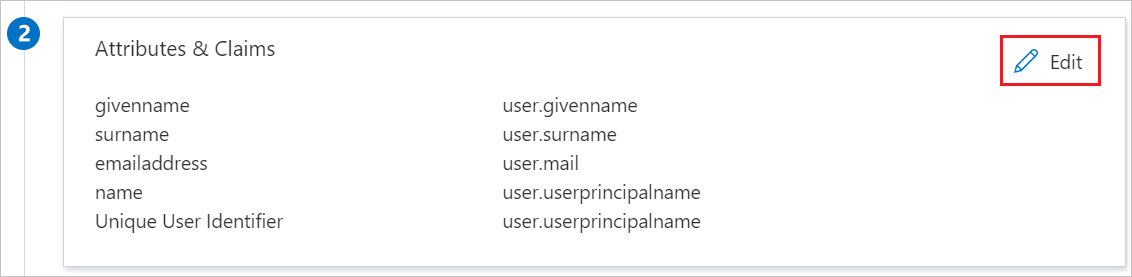
En plus des attribués affichés dans la capture d’écran précédente, l’application Pega Systems requiert quelques attributs supplémentaires à repasser dans la réponse SAML. Dans la section Revendications des utilisateurs de la boîte de dialogue Attributs utilisateur, procédez comme suit pour ajouter ces attributs de jeton SAML :
uidcnmailaccessgrouporganizationorgdivisionorgunitworkgroupPhone
Remarque
Ces valeurs sont spécifiques à votre organisation. Fournissez les valeurs appropriées.
- Sélectionnez Ajouter une nouvelle revendication pour ouvrir la boîte de dialogue Gérer les revendications des utilisateurs :
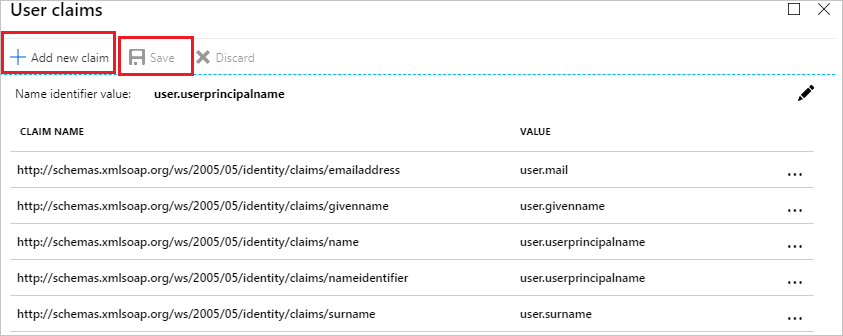
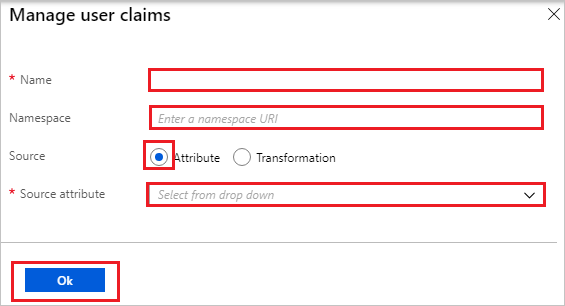
Dans la zone de texte Nom, entrez le nom d’attribut affiché pour cette ligne.
Laissez la zone de texte Espace de noms vide.
Pour la Source, sélectionnez Attribut.
Dans la liste Attribut de la source, sélectionnez la valeur d’attribut indiquée pour cette ligne.
Sélectionnez OK.
Cliquez sur Enregistrer.
Dans la page Configurer l’authentification unique avec SAML, dans la section Certificat de signature SAML, sélectionnez le lien Télécharger en regard de XML de métadonnées de fédération, selon vos besoins, puis enregistrez le certificat sur votre ordinateur :

Dans la section Configurer Pega Systems, copiez la ou les URL appropriées, selon vos besoins.

Créer et affecter un utilisateur de test Microsoft Entra
Suivez les instructions du guide de démarrage rapide pour créer et attribuer un compte utilisateur afin de créer un compte utilisateur de test appelé B.Simon.
Configurer l’authentification unique Pega Systems
Pour configurer l’authentification unique du côté de Pega Systems, connectez-vous au portail Pega avec un compte administrateur dans une autre fenêtre de navigateur.
Sélectionnez Créer>SysAdmin>Service d’authentification :

Effectuez les étapes suivantes sur l’écran Créer le service d’authentification.

Dans la liste Type, sélectionnez SAML 2.0.
Dans la zone Nom, saisissez n'importe quel nom (par exemple, Microsoft Entra SSO).
Dans la zone Brève description, entrez une description.
Sélectionnez Créer et ouvrir.
Dans la section Informations sur le fournisseur d’identité (IdP), cliquez sur Importer les métadonnées IdP et explorez le fichier de métadonnées que vous avez téléchargé. Sélectionnez Envoyer pour charger les métadonnées :

Vous renseignerez ainsi les données IdP comme illustré ici :

Dans la section Paramètres du fournisseur de services, effectuez les étapes suivantes.

Copiez la valeur Identification de l'entité, puis collez-la dans la zone Identificateur de la section Configuration SAML de base.
Copiez la valeur Emplacement de l'URL Assertion Consumer Service (ACS), puis collez-la dans la zone URL de réponse de la section Configuration SAML de base.
Sélectionnez Disable request signing (Désactiver la signature de requête).
Cliquez sur Enregistrer.
Créer un utilisateur de test Pega Systems
Ensuite, vous devez créer un utilisateur nommé Britta Simon dans Pega Systems. Collaborez avec l'équipe du support technique Pega Systems pour créer des utilisateurs.
Tester l’authentification unique (SSO)
Dans cette section, vous testez votre configuration d’authentification unique Microsoft Entra avec les options suivantes.
Lancé par le fournisseur de services :
Sélectionnez Tester cette application, cette option redirige vers l’URL de connexion à Pega Systems où vous pouvez lancer le flux de connexion.
Accédez directement à l’URL de connexion à Pega Systems pour lancer le flux de connexion.
Initialisé par IDP :
- Sélectionnez Tester cette application et vous devez être connecté automatiquement à l’application Pega Systems pour laquelle vous avez configuré l’authentification unique.
Vous pouvez également utiliser Microsoft My Apps pour tester l’application en tout mode. Lorsque vous sélectionnez la tuile Pega Systems dans Mes applications, si le mode SP est configuré, vous êtes redirigé vers la page de connexion de l’application pour déclencher le processus de connexion et, s’il est configuré en mode IDP, vous êtes automatiquement connecté à l’application Pega Systems pour laquelle vous avez configuré l’authentification unique. Pour plus d’informations sur Mes applications, consultez Présentation de Mes applications.
Contenu connexe
Après avoir configuré Pega Systems, vous pouvez appliquer le contrôle de session, qui protège contre l’exfiltration et l’infiltration des données sensibles de votre organisation en temps réel. Le contrôle de session s’étend de l’accès conditionnel. Découvrez comment appliquer un contrôle de session avec Microsoft Defender for Cloud Apps.